
Іноді може статися що сучасні програми Windows 10 не працюють так як хотілося б. Один з варіантів Перереєструвати цією програмою. І навіть перереєстрували його ви можете зазнати невдачі з - за різних причин. Коли процес завершується невдало, ви отримуєте детальне повідомлення про помилку, червоним кольором.

Add-AppxPackage: Збій розгортання з HRESULT: 0x80073CF6, Неможливо зарегист
рировать пакет.
Merge Failure: помилка: 0x80070003: не вдається зареєструвати пакет Microsoft.
WindowsStore_2015.23.23.0_x64__8wekyb3d8bbwe( ім'я пакета * ) так як стався збій об'єднань
я наступного файлу: C: \ Program Files \ WindowsApps \ Microsoft.WindowsStore_2016.23 (* Ім'я файлу )
.23.0_neutral_split.language-ru_8wekyb3d8bbwe \ resources.pri
* Ім'я пакета і Ім'я файлу, що виконується може змінюватися в залежності від програми. Наприклад, ім'я пакета може бути як Microsoft.WindowsStore_2016.8.3.0_x86__8wekyb3d8bbwe , ІМ'Я виконуваного файлу може бути C: \ Program ...
Якщо ви отримуєте цю помилку, необхідно перевірити запис журналу для цього процесу, за допомогою перегляду подій, який розповість вам про причини помилки. В цілому, слід зазначити, що ця помилка проявляється, якщо власник ключа реєстру в пакеті додатки з якоїсь причини змінений. Якщо повернути власник ключа реєстру за замовчуванням Система, то ми можемо легко уникнути проблему.
Як виправити - Збій розгортання з HRESULT: 0x80073CF6, неможливо зареєструвати в пакет. Merge Failure: помилка: 0x80070003: не вдається зареєструвати пакет Microsoft.
1. Натисніть Win + R і введіть Regedit в діалоговому вікні виконати, щоб відкрити редактор реєстру. Натисніть кнопку ОК.

2. Перейдіть до такого розділу реєстру:
HKEY_CURRENT_USER \ Software \ Classes \ Local Settings \ Software \ Microsoft \ Windows \ CurrentVersion \ AppModel \ Repository \ Packages \
* Ім'я Пакета *
* ім'я пакета , який ви отримали з помилкою, наприклад - Microsoft.WindowsStore_2016.29.13.0_x86__8wekyb3d8bbwe.
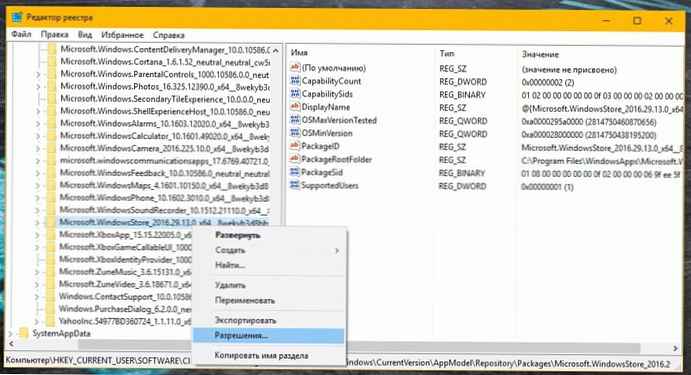
3. Тепер за допомогою правою кнопкою миші клікнувши на ключі реєстру з ім'ям пакета виберіть в контекстному меню Дозволи ... . Натисніть кнопку додатково у вікні властивостей (див скріншот нижче).

4. Далі, в Додаткових параметрах безпеки, необхідно перевірити власника ключа. Так як ви зіткнулися з помилкою, власник може бути будь-який інший, крім системи. Таким чином, необхідно встановити Система за замовчуванням в якості власника. Натисніть на посилання змінити.
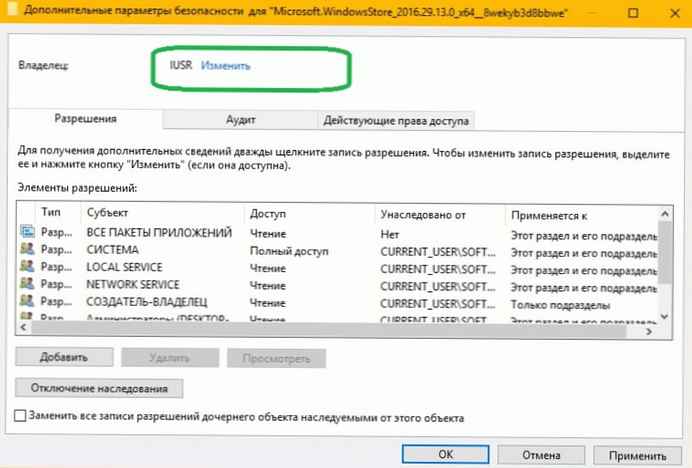
5. Потім натисніть кнопку додатково і перейдіть у вікно Вибір Користувач або Група.
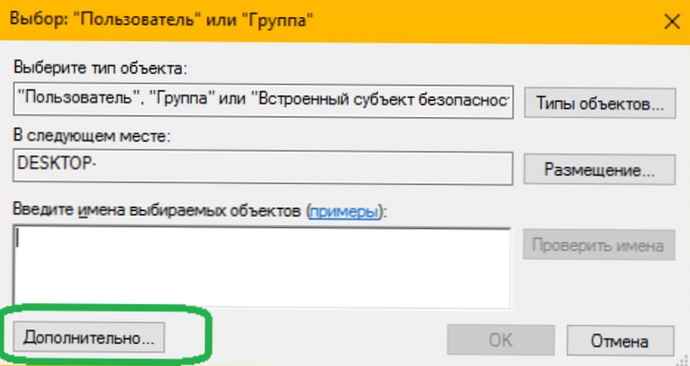
6. Рухаючись далі, в показаному нижче вікні натисніть кнопку Пошук. Потім перейдіть результати пошуку і виберіть СИСТЕМА . Натисніть кнопку ОК .

Тепер ви повинні побачити система у вікні Вибір Користувач або Група. Натисніть кнопку ОК .

7. І, нарешті, ви встановили система в якості власника ключа реєстру. Перевірте чекбокси, опції - Замінити власника на подконтейнеров і об'єктів і Замінити всі записи дозволів дочірнього об'єкта успадкованими від цього об'єкта, повинні бути включені.
натисніть застосувати потім ОК . Натисніть кнопку OK у вікні властивостей, а також. Закрийте редактор реєстру .

Тепер перезавантажте комп'ютер і спробуйте повторно зареєструвати додаток.
Це працює!









![[Вирішено] Чи не працює слайд-шоу на екрані блокування Windows 10](http://telusuri.info/img/images_1/[resheno]-ne-rabotaet-slajd-shou-na-ekrane-blokirovki-windows-10.png)

